ご利用ガイド WinSCPの設定をする
目次
Webサイトの公開にあたりFTPクライアントソフトを利用してWebサイトのデータをアップロードします。
ここではWinSCPの設定について紹介します。
- ※記載されている設定や操作手順は、本ガイド公開時点の内容となり、現在の設定画面とは異なる場合がございます。
WinSCPの設定方法
事前にご利用のパソコンにWinSCPをインストールしてください。
また、設定に必要な「FTPサーバー」「ユーザー名」「パスワード」を事前に こちら からご確認ください。
- [1]ご利用のパソコンにインストールしたWinSCPを起動して、ログインウィンドウ左側「新しいサイト」を選択します。
- [2]右側の「セッション」で次のように設定内容を入力します。
- ※「接続許可ディレクトリ」を設定している場合は設定を開きリモートディレクトリを設定します。
- [3]「保存」をクリックして、セッションの保存名でこの設定の名前を決め、「OK」をクリックします。
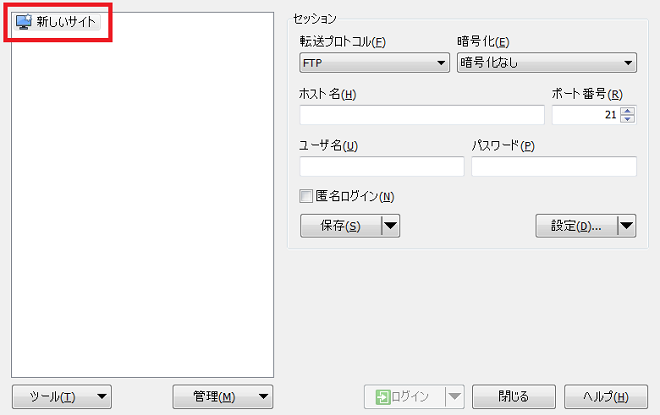
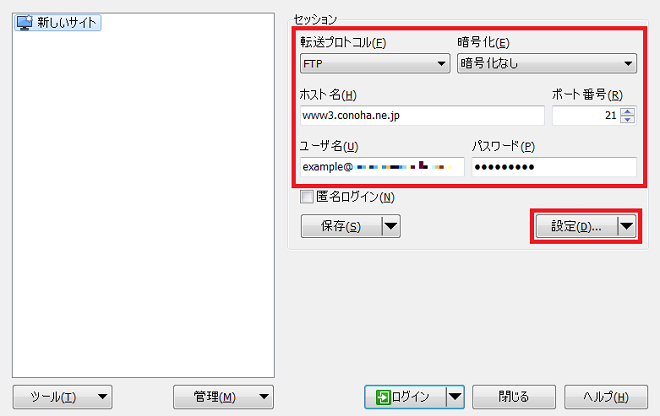
| 項目 | 説明 |
|---|---|
| 転送プロトコル | FTPを選択します。 |
| 暗号化 | 暗号化なしを選択します。 |
| ホスト名 | コントロールパネルで確認した「FTPサーバー」の情報を入力します。 |
| ポート番号 | 「21」と入力します。 |
| ユーザ名 | コントロールパネルで確認したFTPアカウントの「ユーザー名」の情報を入力します。 |
| パスワード | 上記ユーザ名に紐づく「パスワード」を入力します。 |
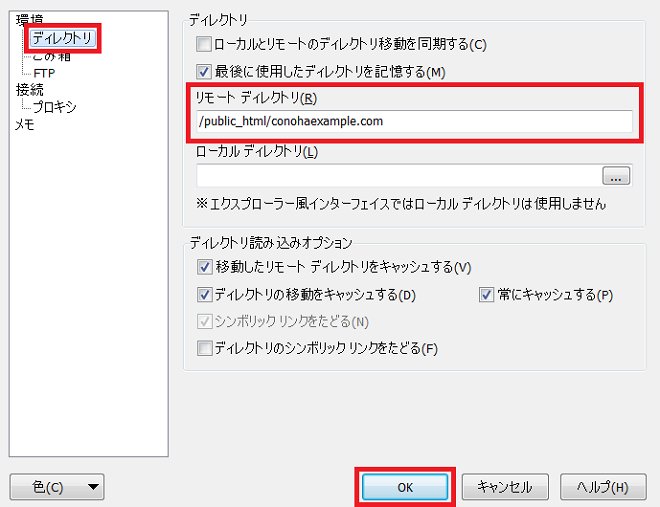
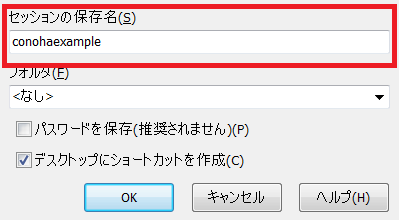
サーバーへの接続方法
- [1]WinSCPの起動後、ログインウィンドウから接続する設定を選択します。
- [2]「ログイン」をクリックします。
- [3]右側のウィンドウにご契約サーバーのディレクトリが表示されれば接続完了になります。
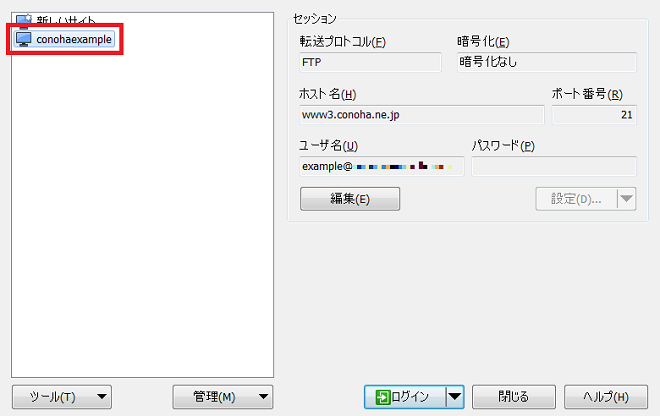
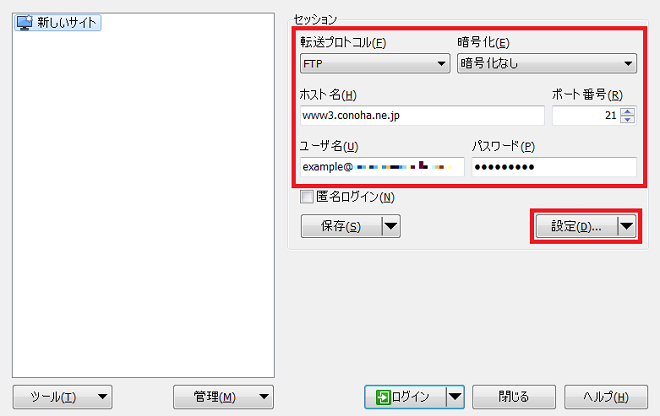
- 問題は解決できましたか?
-



